CU편의점 택배 이용하기②

CU편의점 택배 이용하기①
택배를 보낼 때 어디에서 보내시나요? 저는 내일 당장 도착했으면 하는 급한 물품은 주로 우체국, 그렇지 않은 경우는 가깝고 기다릴 필요없는 편의점을 이용하는데요. 그래서 오늘은 편의점 택배 보내는 방법에..
yums7.tistory.com
예약을 잘 마무리하시고 CU편의점에 잘 도착하셨나요?
(편의점에서 택배 상자를 판매하는 곳도 있는데 그렇지 않은 곳이 더 많으니 포장을 마무리 하시거나
상자를 구해서 방문하시는 것이 좋습니다.)
그럼 이제 접수를 시작해보겠습니다.
편의점에 가면 택배를 보내는 기계가 있는데 이 기계를 찾아가주세요!

첫 화면인데 가운데 크게 보이는 부분인 회원 택배 접수의 접수하기 버튼을 눌러주세요.

본인의 휴대폰 번호와 아이디를 만들때 사용하셨던 비밀번호를 입력해주세요.

그러면 이 화면이 나타나는데요.
여기서 예약건 접수를 눌러주세요.

그러면 예약했던 내역이 나옵니다.
내역을 확인하시고 접수하려는 내역을 눌러주세요.
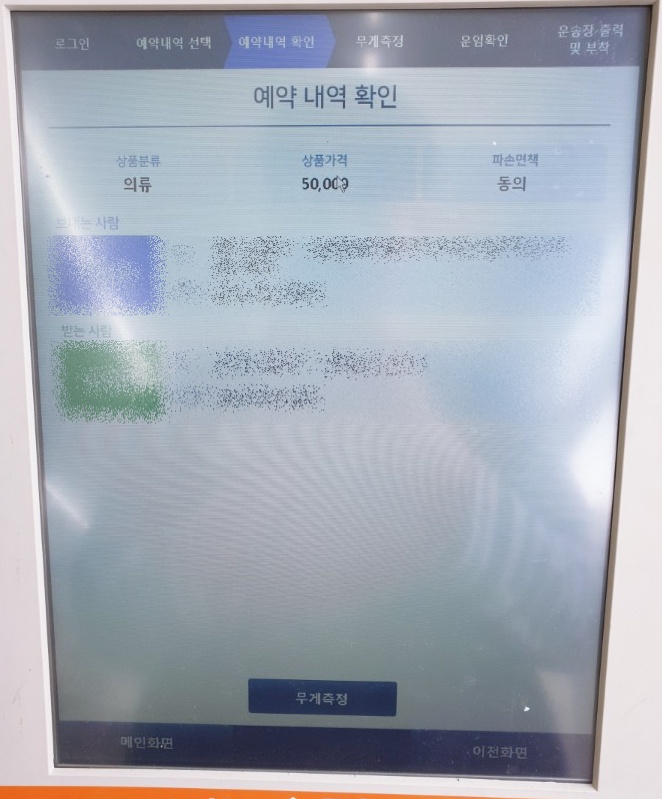
그러면 예약 내역 확인이라는 화면이 나옵니다.
여기서 보내는 분, 받는 분의 성함, 주소 등 입력하신 정보를 확인하신 후
밑에 무게측정 버튼을 눌러주세요.

그러면 저울 위에 가지고 오신 물품을 올리라는 안내문구가 나옵니다.
이때 물품을 저울에 반듯하게 올려주세요.
물품이 움직이면 무게측정이 제대로 안되어서 오류가 나거나
측정자체가 안됩니다.

저울은 택배를 접수하는 기계 화면 바로 밑에 이렇게 있습니다!

무게도 다 측정하셨다면 이 화면이 나타나는데요.
위쪽에 보시면 운임요금을 확인하실 수 있고
사용가능쿠폰이 있다면 선택하시면 할인이 됩니다.
마지막으로 정보를 확인하신 후!
왼쪽 밑에 보이는 개인정보사용동의에 체크해주시고 운송장 출력 버튼을 눌러주세요.

그러면 운송장이 출력됩니다.
빨간색 선을 기준으로 왼쪽 편에 있는 부분은 보내시는 물품에 잘 붙여주세요.
오른쪽에 있는 고객보관용 부분은 점원에게 들고가 계산을 완료하시고 돌려 받으시면 됩니다.
고객보관용 부분에는 운송장번호가 있으니 배송조회를 하실 때 참고하세요!
이렇게하시면 택배 예약부터 접수까지 모두 끝~!!!
수고하셨습니다!
|
★ 요약 ★ ① 물품을 포장한 뒤 근처 CU편의점으로 향한다.(편의점에 택배 상자를 판매하지 않을 수도 있으니 사전에 체크해주세요.)
② 택배 기계를 이용해 접수한다.
③ 출력된 운송장을 물품에 붙이고 계산한다. |
부족한 저의 글을 읽어주셔서 감사합니다.
2019, by 윰댕댕
'엠디의 2019 > 정보' 카테고리의 다른 글
| 글자 수 세기 / 맞춤법 검사 / 네이버 글자 수 세기 / 사람인 글자 수 세기 (0) | 2019.07.08 |
|---|---|
| 유튜브 이름 바꾸기(변경하기) (0) | 2019.07.06 |
| CU편의점 택배 이용하기① (0) | 2019.07.05 |
| 토스(toss)카드 혜택변경 (0) | 2019.07.04 |
| 토스(toss)카드 수령 및 개봉 (0) | 2019.07.04 |
